Topp bästa gratis och betalda Syslog Server-programvara för Windows

Syslog Server är en viktig del av en IT-administratörs arsenal, särskilt när det gäller att hantera händelseloggar på en centraliserad plats.
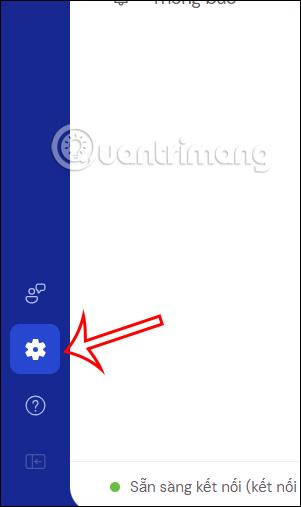
TeamViewer fjärrkontrollprogramvara för datorer måste ha viss säkerhet, vilket säkerställer integritet mellan datorer när de är anslutna till varandra. Att uppdatera TeamViewer automatiskt hjälper också programvaran att undvika befintliga sårbarheter eller fel i den aktuella versionen. TeamViewer stöder automatiska uppdateringar och söker efter nya versioner vid olika tidsstämplar. Artikeln nedan hjälper dig att uppdatera TeamViewer automatiskt.
Hur man uppdaterar TeamViewer automatiskt
Steg 1:
I gränssnittet på TeamViewer klickar vi på kugghjulsikonen på vänstra kanten av mjukvarugränssnittet.
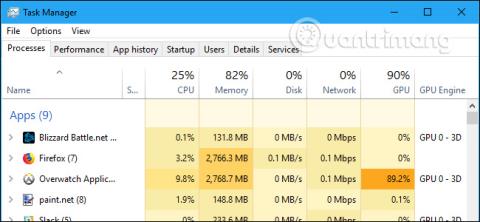
Klicka sedan på Gå till den här enhetens inställningar för att ändra vissa inställningar för din dator.

Steg 2:
Byt till det nya gränssnittet, klicka på Avancerade inställningar .
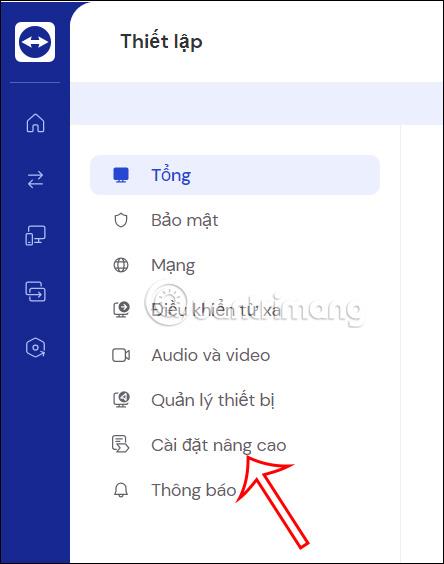
Fortsätt att klicka på Öppna avancerade inställningar för att komma åt andra inställningar för din enhet.
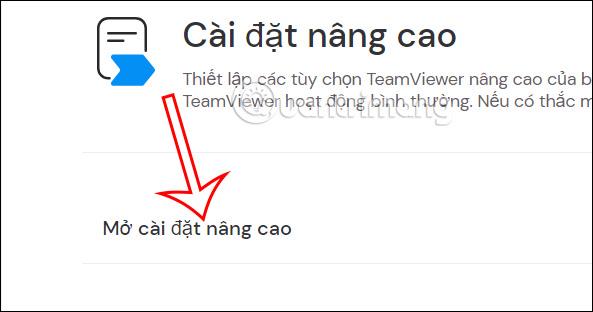
Steg 3:
I det här gränssnittet kommer du att se Automatisk installation av nya versioner . Här väljer du Alla uppdateringar för att aktivera automatiska TeamViewer-uppdateringar när en ny version är tillgänglig.
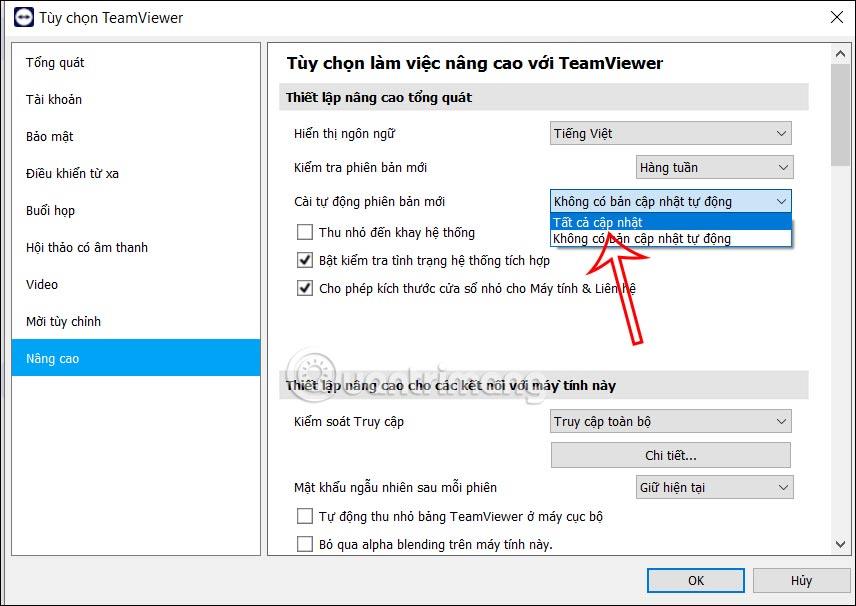
Steg 4:
Nästa i inställningen Kontrollera ny version väljer vi tid för att söka efter TeamViewer-programuppdateringar per dag, vecka, månad eller aldrig leta efter TeamViewer-uppdateringar.
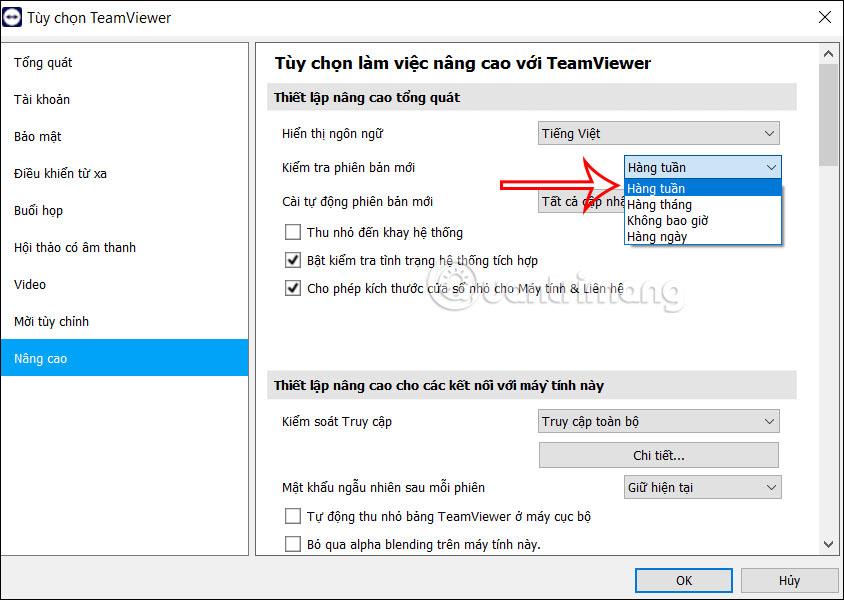
Beroende på om du vill söka efter uppdateringar till TeamViewer eller inte, kan du välja den här inställningen som du vill. När automatiskt TeamViewer-uppdateringsläge är aktiverat, om en ny version av programvaran är tillgänglig, kommer du att få ett meddelande och uppdateringsprocessen kommer att utföras.
Syslog Server är en viktig del av en IT-administratörs arsenal, särskilt när det gäller att hantera händelseloggar på en centraliserad plats.
Fel 524: En timeout inträffade är en Cloudflare-specifik HTTP-statuskod som indikerar att anslutningen till servern stängdes på grund av en timeout.
Felkod 0x80070570 är ett vanligt felmeddelande på datorer, bärbara datorer och surfplattor som kör operativsystemet Windows 10. Det visas dock även på datorer som kör Windows 8.1, Windows 8, Windows 7 eller tidigare.
Blue screen of death-fel BSOD PAGE_FAULT_IN_NONPAGED_AREA eller STOP 0x00000050 är ett fel som ofta uppstår efter installation av en hårdvarudrivrutin, eller efter installation eller uppdatering av en ny programvara och i vissa fall är orsaken att felet beror på en korrupt NTFS-partition.
Video Scheduler Internal Error är också ett dödligt blåskärmsfel, det här felet uppstår ofta på Windows 10 och Windows 8.1. Den här artikeln visar dig några sätt att åtgärda det här felet.
För att få Windows 10 att starta snabbare och minska starttiden, nedan är stegen du måste följa för att ta bort Epic från Windows Startup och förhindra Epic Launcher från att starta med Windows 10.
Du bör inte spara filer på skrivbordet. Det finns bättre sätt att lagra datorfiler och hålla ordning på skrivbordet. Följande artikel kommer att visa dig mer effektiva platser att spara filer på Windows 10.
Oavsett orsaken, ibland måste du justera skärmens ljusstyrka för att passa olika ljusförhållanden och syften. Om du behöver observera detaljerna i en bild eller titta på en film måste du öka ljusstyrkan. Omvänt kanske du också vill sänka ljusstyrkan för att skydda din bärbara dators batteri.
Vaknar din dator slumpmässigt och poppar upp ett fönster som säger "Söker efter uppdateringar"? Vanligtvis beror detta på programmet MoUSOCoreWorker.exe - en Microsoft-uppgift som hjälper till att koordinera installationen av Windows-uppdateringar.
Den här artikeln förklarar hur man använder PuTTY-terminalfönstret i Windows, hur man konfigurerar PuTTY, hur man skapar och sparar konfigurationer och vilka konfigurationsalternativ som ska ändras.








